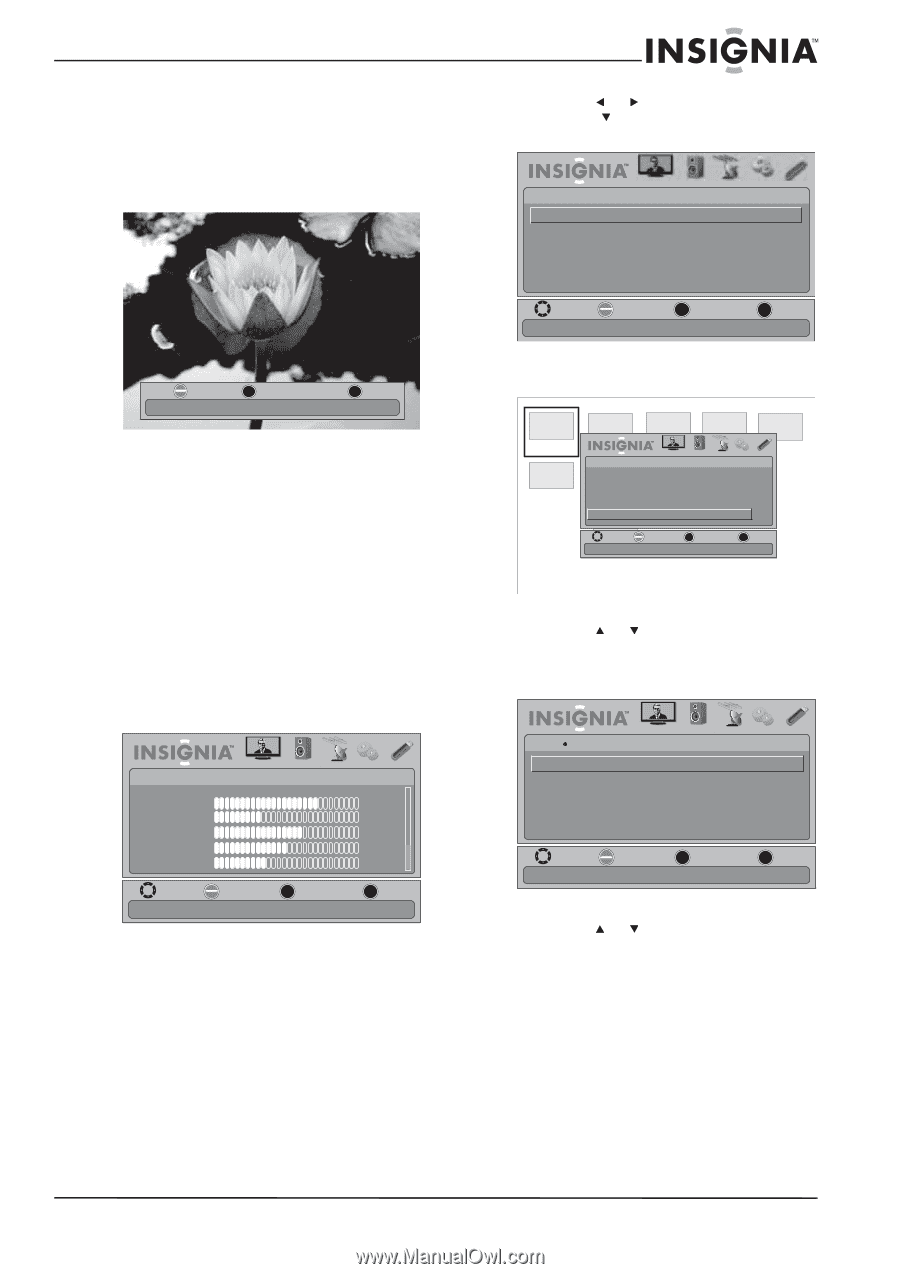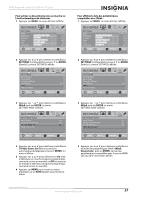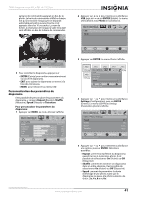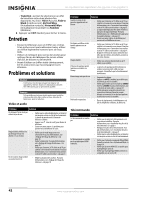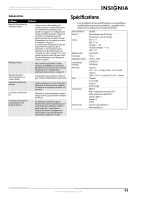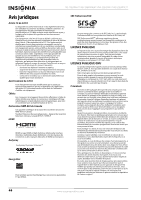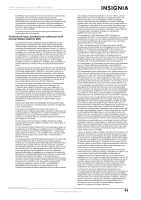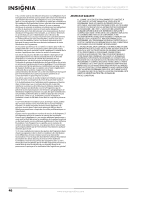Insignia NS-19E450WA11 User Manual (French) - Page 45
Personnalisation des paramètres du diaporama, ENTER, Repeat, Shuffle, Speed, Transition
 |
View all Insignia NS-19E450WA11 manuals
Add to My Manuals
Save this manual to your list of manuals |
Page 45 highlights
TVHD Insignia à écran ACL à DEL de 19/22 po La barre de commandes apparaît en bas de la photo. La barre de commandes s'affiche chaque fois qu'une touche est appuyée et disparaît automatiquement si aucune touche n'est appuyée dans les 10 secondes. Le nom du fichier, la résolution de l'image, la taille et la date sont affichés en bas de la barre de commandes. 2 Appuyer sur ou pour mettre en surbrillance USB, puis sur ou sur ENTER (Entrée). Le menu USB s'affiche avec Photo en surbrillance. USB Photo PICTURE AUDIO CHANNELS SETTINGS USB OK ENTER PAUSE MENU PREVIOUS Name:6081.jpg Resolution:800X600 Size:163.2K EXIT EXIT Date:8/9/2009 5 Pour contrôler le diaporama, appuyer sur : • ENTER (Entrée) pour arrêter momentanément ou lancer le diaporama. • EXIT pour quitter le diaporama et revenir à la liste des miniatures. • MENU pour retourner au menu USB. Personnalisation des paramètres du diaporama Il est possible de personnaliser les paramètres du diaporama, y compris Repeat (Répéter), Shuffle (Aléatoire), Speed (Vitesse) et Transition. Pour personnaliser les paramètres du diaporama : 1 Appuyer sur MENU. Le menu d'écran s'affiche. PICTURE Mode Brightness Contrast Color Tint Sharpness PICTURE AUDIO CHANNELS SETTINGS USB Custom 70 40 60 0 40 MOVE OK ENTER SELECT Adjust settings to affect picture quality MENU PREVIOUS EXIT EXIT MOVE OK SELECT ENTER Play photos in USB device MENU PREVIOUS EXIT EXIT 3 Appuyer sur ENTER. Le menu Photo s'affiche. JPEG SELECT JPEG JPEG JPEG JPEG 6094.jpg JPEG 6085.jpg 6081.jpg SPELhEoCtTo BrowJsPeEPGhoto Fa0v5or0ite6P0h8o1to Slide Show SettiJnPgEs G 6082.jpg 6083.jpg 6084.jpg PICTURE AUDIO CHANNELS SETTINGS USB 0506086 0506087 0506088 MOVE OK ENTER SELECT MENU PREVIOUS EXIT EXIT Set options for photo 4 Appuyer sur ou pour mettre en surbrillance Settings (Configuration), puis sur ENTER (Entrée). Le menu USB-Photo Settings (Paramètres photo) s'affiche. PICTURE USB Photo Settings Repeat Shuffle Speed Transition AUDIO CHANNELS SETTINGS USB Off Off 2 Sec None MOVE OK ENTER SELECT Play photos in a circular motion MENU PREVIOUS EXIT EXIT 5 Appuyer sur ou pour mettre en surbrillance une option, puis sur ENTER. Sélections possibles : • Repeat : permet la répétition du diaporama quand il arrive à la dernière photo. Il est possible de sélectionner On (Activé) ou Off (Désactivé). • Shuffle : permet de visionner un diaporama dans un ordre aléatoire. Il est possible de sélectionner On (Activé) ou Off (Désactivé). • Speed : permet de paramétrer la durée d'affichage d'une photo avant que le diaporama ne passe à la photo suivante. Au choix : 2 s, 4 s, 6 s ou 8 s. www.insigniaproducts.com 41